2025/2/1
I’ve made several improvements and rewritten the article.
This version is now the recommended one.
Building PyTorch for Stable Diffusion on Intel ARC B580 (Ubuntu Edition) – Revised
The following article is outdated and may no longer be relevant.
2025/2/1
いろいろと改良しましたので、記事を書き直しました。
現在ではこちらがおすすめです。
Intel ARC B580でstable diffusion(ubuntu編)(pytorchのビルド)改
以下の記事は古いので参考にはならないかもしれません。
結論から言うと、ubuntuでB580を使ってstable diffusionを動かすことに成功しました。
現在の手順はubuntu22.04でpytorchのビルドを済ませ、5つのwhlファイルをubuntu24.10でインストールしてからstable diffusionを動かすという方法です。
24.10でビルドすればいいじゃんと思ったんですが、何度やっても24.10ではビルドは成功しませんでした。
今回は手取り足取りの記事は書きません。
pytorchのビルドなんて限られた人しかやらないですし、そういった人ならたぶん今回の雑な記事でも再現できると思います。
手順を大まかに説明します。
まずは「ubuntu22.04」で
・ubuntu22.04のカーネルをバージョンアップ(今回は6.12.7)
・ドライバとoneAPIのインストール
・ffmpegのインストール
・minicondaのインストール
・pytorchのビルド
次に「ubuntu24.10」で
・ドライバとoneAPIのインストール
・pyenvのインストール
・stable diffusionのインストール
・whlファイルのインストール
・stable diffusion実行
です。
https://pytorch-extension.intel.com/installation?platform=gpu&version=v2.5.10%2Bxpu&os=linux%2Fwsl2&package=source
今回のビルド手順は、上記サイトになるべく沿って行っています。
ubuntu22.04のカーネルをバージョンアップ
ubntu 22.04にてARC B580を動作させるの記事のとおりにカーネルのバージョンアップします。
2024/12/29現在、ubuntuのバージョンは22.04.5です。
次にドライバとoneAPIのインストール
ドライバとoneAPIをインストール。
#!/bin/bash
# IntelグラフィックスGPG公開キーをインストールする
wget -qO - https://repositories.intel.com/gpu/intel-graphics.key | \
sudo gpg --yes --dearmor --output /usr/share/keyrings/intel-graphics.gpg
# パッケージリポジトリを構成する
echo "deb [arch=amd64,i386 signed-by=/usr/share/keyrings/intel-graphics.gpg] https://repositories.intel.com/gpu/ubuntu jammy client" | \
sudo tee /etc/apt/sources.list.d/intel-gpu-jammy.list
sudo apt update -y
sudo apt install -y libze1 intel-level-zero-gpu intel-opencl-icd clinfo libze-dev intel-ocloc intel-level-zero-gpu-raytracing
sudo usermod -aG render $USER
sudo usermod -aG video $USER#!/bin/bash
sudo apt update -y
wget -O- https://apt.repos.intel.com/intel-gpg-keys/GPG-PUB-KEY-INTEL-SW-PRODUCTS.PUB | gpg --dearmor | sudo tee /usr/share/keyrings/oneapi-archive-keyring.gpg > /dev/null
echo "deb [signed-by=/usr/share/keyrings/oneapi-archive-keyring.gpg] https://apt.repos.intel.com/oneapi all main" | sudo tee /etc/apt/sources.list.d/oneAPI.list
sudo apt update -y
sudo apt install -y intel-oneapi-base-toolkitffmpegのインストール
どうもtorchvisionのビルドで必要になるようです。
sudo apt install ffmpegで良いのでインストールします。
ffmpeg -versionで「–enable-shared」が有効になっていることを確認しましょう。
minicondaのインストール
https://pytorch-extension.intel.com/installation?platform=gpu&version=v2.5.10%2Bxpu&os=linux%2Fwsl2&package=source
これによると、conda環境にてビルドするようにとのことですので、conda環境を構築します。
cd ~
mkdir -p install
cd install
curl -O https://repo.anaconda.com/miniconda/Miniconda3-latest-Linux-x86_64.sh
bash ./Miniconda3-latest-Linux-x86_64.sh ずっとenterキーで飛ばしていき、選択肢は「yes」「そのままenter」「no」でインストールを終えます。
echo "export PATH=~/miniconda3/bin:$PATH" >> "$HOME/.bashrc"
echo "source ~/miniconda3/etc/profile.d/conda.sh" >> "$HOME/.bashrc"
source ~/.bashrcとりあえず、conda環境をアクティベートするための記述です。
次は環境を整えていきます。
#condaを最新にする
conda update -n base -c defaults conda
#conda-forgeをデフォルトチャネルに設定する
conda config --add channels conda-forge
conda config --set channel_priority strict
#conda環境を構築する
conda create -n env_test python=3.10
source activate env_test
conda update --allstable diffusionはpython3.10で動作しますので、python3.10でビルドするよう整えます。
いよいよpytorchのビルドに
cd ~
mkdir -p pytorch_build
cd pytorch_build
#「.bashrc」に以下を書き込む
echo "source /opt/intel/oneapi/setvars.sh" >> "$HOME/.bashrc"
source ~/.bashrc上記スクリプトを実行すると、conda環境がdeactivate状態になりますので
source activate env_testもう一度、activateします。
wget https://github.com/intel/intel-extension-for-pytorch/raw/v2.5.10%2Bxpu/scripts/compile_bundle.shビルドスクリプトをダウンロードして、
bash compile_bundle.sh /opt/intel/oneapi/compiler/latest /opt/intel/oneapi/mkl/latest /opt/intel/oneapi/ccl/latest /opt/intel/oneapi/mpi/latest /opt/intel/oneapi/pti/latest lnl-m 2> >(tee -a error_log.txt >&2)上記スクリプトでビルド開始です。
ビルドの対象を「Lunar Lake(オプション「lnl-m」)」で。
ビルドが成功すると、「intel-extension-for-pytorch」「audio」「pytorch」「torch-ccl」「vision」の各フォルダに「dist」フォルダが作成されます。
そのなかに、バイナリファイルが作成されているはずですので、それらをubuntu24.10の環境でインストールします。
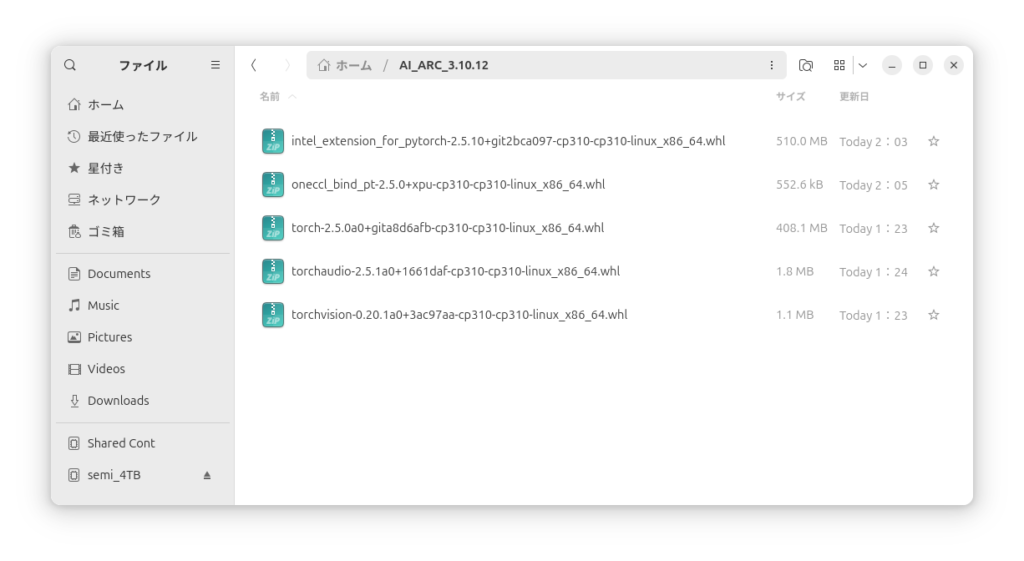
すべて集めると上の写真のようになります。
ubuntu24.10にドライバとoneAPIをインストール
ubuntu24.10を用意して、ドライバとoneAPIをインストール。
#!/bin/bash
sudo apt -y update
sudo apt -y install software-properties-common
# Add the intel-graphics PPA for 24.10
sudo add-apt-repository -y ppa:kobuk-team/intel-graphics
# Install the compute-related packages
sudo apt install -y libze-intel-gpu1 libze1 intel-ocloc intel-opencl-icd clinfo intel-gsc
# Install the media-related packages
sudo apt install -y intel-media-va-driver-non-free libmfx1 libmfx-gen1 libvpl2 libvpl-tools libva-glx2 va-driver-all vainfo intel-level-zero-gpu-raytracing
sudo usermod -aG render $USER
sudo usermod -aG video $USER#!/bin/bash
sudo apt update -y
wget -O- https://apt.repos.intel.com/intel-gpg-keys/GPG-PUB-KEY-INTEL-SW-PRODUCTS.PUB | gpg --dearmor | sudo tee /usr/share/keyrings/oneapi-archive-keyring.gpg > /dev/null
echo "deb [signed-by=/usr/share/keyrings/oneapi-archive-keyring.gpg] https://apt.repos.intel.com/oneapi all main" | sudo tee /etc/apt/sources.list.d/oneAPI.list
sudo apt update -y
sudo apt install -y intel-oneapi-base-toolkitwhlファイルのインストール
ubuntu24.10は標準でpython3.12.8がインストールされていますが、これではstable diffusionは動きませんので、pyenvを用意します。
#!/bin/bash
sudo apt install git build-essential libssl-dev zlib1g-dev \
libbz2-dev libreadline-dev libsqlite3-dev curl \
libncursesw5-dev xz-utils tk-dev libxml2-dev libxmlsec1-dev libffi-dev liblzma-dev
git clone https://github.com/pyenv/pyenv.git ~/.pyenv
cd ~/.pyenv && src/configure && make -C src
echo 'export PYENV_ROOT="$HOME/.pyenv"' >> ~/.bashrc
echo 'command -v pyenv >/dev/null || export PATH="$PYENV_ROOT/bin:$PATH"' >> ~/.bashrc
echo 'eval "$(pyenv init -)"' >> ~/.bashrc
source ~/.bashrc
pyenv install 3.10.16pyenvのインストールが終わったら、
cd ~
mkdir -p AI_ARC
cd AI_ARC
pyenv local 3.10.16フォルダの名前は、自分は「AI_ARC」にしてますけど別に何でもいいです。
pyenvのpythonバージョンは3.10.16にしてますけど「3.10」ならなんでも大丈夫でしょう。
そうしたらそのまま、
git clone https://github.com/AUTOMATIC1111/stable-diffusion-webui上記スクリプトでstable diffusionをインストールしたら、そのフォルダのなかに先程完成した5つのwhlファイルをコピーします。
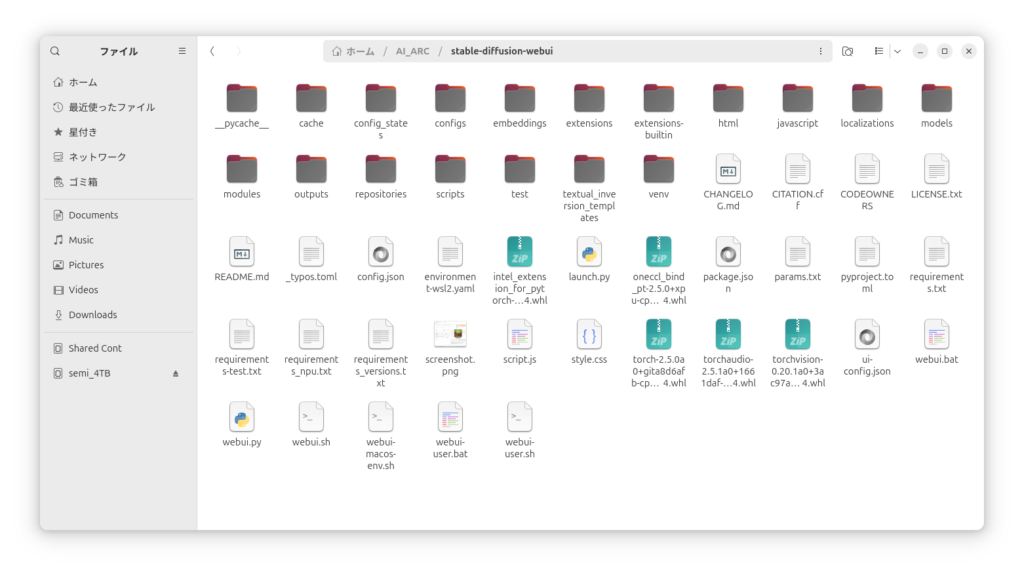
こんな感じになりますけど、気にしない。
cd ./stable-diffusion-webui
sudo apt install git python3 python3-pip python3-venv
python3 -m venv venv
source ./venv/bin/activateで,仮想環境を構築して
pip install ./intel_extension_for_pytorch-2.5.10+git2bca097-cp310-cp310-linux_x86_64.whl ./oneccl_bind_pt-2.5.0+xpu-cp310-cp310-linux_x86_64.whl ./torch-2.5.0a0+gita8d6afb-cp310-cp310-linux_x86_64.whl ./torchaudio-2.5.1a0+1661daf-cp310-cp310-linux_x86_64.whl ./torchvision-0.20.1a0+3ac97aa-cp310-cp310-linux_x86_64.whl上記スクリプトでwhlファイルのインストール。
ただし、ファイル名はビルドした時期によって異なりますので、適宜変更してください。
済みましたら、
./webui.sh --use-ipexで実行。
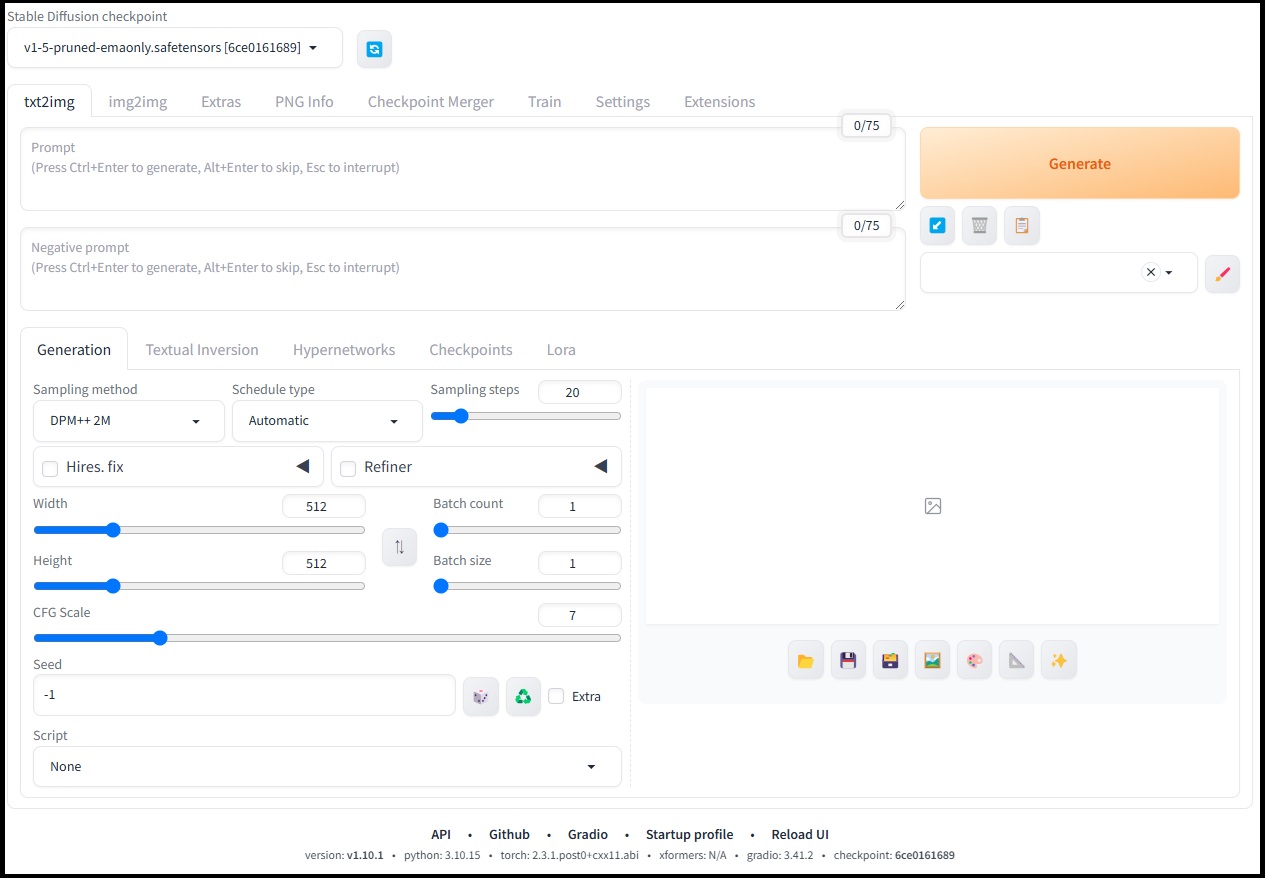
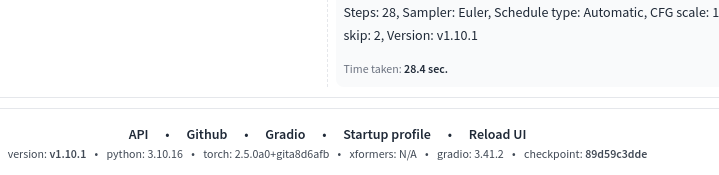
ハローアスカベンチの結果です。
Windowsとあまり変わらないですね。
急いで記事にしたので、抜け落ちた点があるかもしれません。
この手の情報は時間とともに陳腐化してしまうので、あまり詳しくは書きません。
すぐに使えなくなってしまうので。
pytorchのビルドにものすごく時間がかかる上に何度も失敗しますので、時間と気力のある方向けの情報です。
よかったら活用してみてください。
追記1
2024/12/31現在
B580でstable diffusionを動作させることはできるようになりましたが、画像を連続で生成していると生成速度が遅くなる現象が発生しました。
確かに現在のpytorchのソースも「Lunar Lake」の内蔵GPU「Xe2」用ですし、Linux用のドライバも正式対応ではないので不安定なのかもしれません。
自分の環境だけかもしれませんが、一応報告です。
追記2
「セグメンテーションフォルト」などと表示されて、どうしてもビルドに失敗する人は、メモリの設定に注目してください。
巷には「DDR5-5600」や「DDR5-6000」などというメモリが売られています。
そういう自分も「CrucialPro DDR5-6000 24GB x 2」という構成で「DDR5-6000」で動作させていましたが、どうにも失敗が続くので、「DDR5-4800」で試してみたところ、うまくいった経緯があります。
「DDR4」の場合はあまり聞いたことはありませんが、どうなんでしょう?
いろいろ手を尽くしてもできなかった時に思い出してください。
それでもダメな場合は・・・。
あきらめて、正式な対応を待ちましょう。
できないものはしかたありません。
追記3
intel ARC B580でComfyUIを動作させる(Ubuntu編)
ComfyUIの動作もできました。
動画の生成がやりたい方は、こちらをどうぞ。
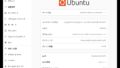

コメント